En este momento no tienes permiso para acceder a esta carpeta en Windows 10
Aquí encontrarás:
- Sobre el problema " En este momento no tienes permiso para acceder a esta carpeta"
- los métodos que pueden ayudar a solucionar el error
- cómo puede ayudarte DiskInternals
¿Estás preparado? ¡Leamos!
Acerca del problema "En este momento no tienes permiso para acceder a esta carpeta"
Situación: Has actualizado tu sistema operativo a una versión más reciente y has decidido limpiar tu ordenador de archivos antiguos. Pero no estaban allí - se te denegó el acceso a algunos archivos y carpetas. No puedes eliminar carpetas, ni editar, guardar, etc.
Esto puede llevarte a un callejón sin salida, pero has encontrado el artículo correcto: aquí están los mejores métodos para corregir este problema.
¿Qué significa y por qué ocurre?
La mayoría de las veces, este problema se produce al actualizar Windows 7 y versiones anteriores a Windows 10. La última versión del sistema operativo no tiene funciones desactualizadas y las bloquea si existen. El antiguo propietario de la carpeta será bloqueado en Windows 10, por lo que es necesario un cambio de propiedad.
Hay varias otras explicaciones para lo que está sucediendo:
- Se ha modificado la configuración de la sección Seguridad (alguien ha bloqueado algunos permisos).
- La opción Denegar fue asignada al propietario de la carpeta de forma aleatoria.
- Hay una incompatibilidad del sistema de archivos.
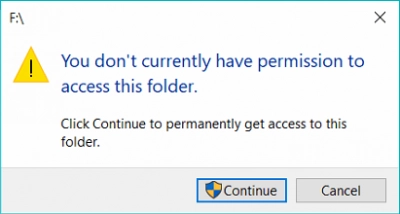
Todo esto puede solucionarse, lo principal es elegir la forma correcta de salir de esta situación. Vamos a hacerlo bien.
Método 1. Permite el uso de la carpeta a todo el mundo
Puedes dar permiso para usar esta carpeta a cualquier usuario. Estose puede hacerseutilizando la sección Propiedades de esta carpeta inaccesible. En la sección de seguridad, cambia a permitir a todos. Luego, haz también clic en el botón de Control total; confirma esta decisión y reinicia el ordenador. Ahora intenta de nuevo acceder a la carpeta; debería funcionar.
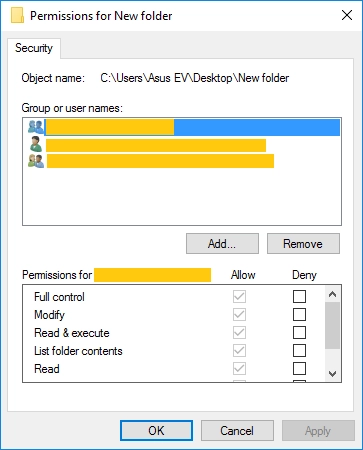
Si esto no sucede, procede tranquilamente con otro método y lo lograrás.
Método 2. Conviértete en propietario
Si en este momento no tienes permiso para acceder a esta carpeta, entonces simplemente utiliza este método.
Haz clic con el botón derecho del ratón en el directorio cuyo propietario quieres cambiar y selecciona allí "Propiedades".
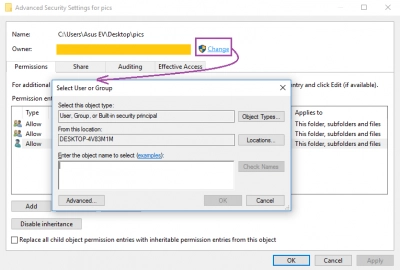
Ahora ve a la pestaña "Seguridad" y busca y haz clic en el botón "Avanzado". En la ventana que se abre, haz clic en el botón "Cambiar".
Introduce un nuevo propietario; por ejemplo, [mi_nombre_es].
Haz clic en el lado del botón "Comprobar nombres".
Ahora en todas las ventanas abiertas de Configuración y Propiedades haz clic en "Aceptar" para cerrarlas.
Observa que en los permisos de archivo por defecto, los administradores tienen los derechos para acceder y modificar el contenido de las carpetas. Esto significa que si quieres que los derechos de acceso sean sólo para los propietarios y no para los administradores, entonces elimina los derechos correspondientes en la carpeta.
Método 3. Desactiva el modo de sólo lectura
En raras ocasiones, las propiedades de la carpeta indican que es de sólo lectura. Debes comprobarlo y solucionarlo si es necesario desmarcando la opción de sólo lectura. Es extremadamente sencillo y funciona al instante.
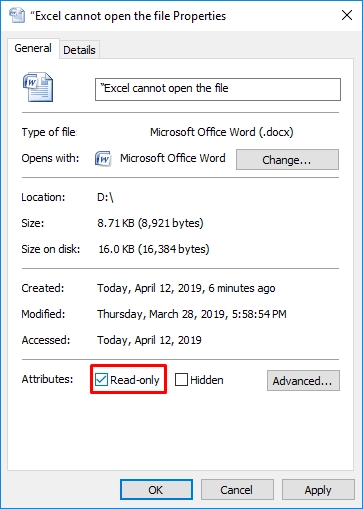
El problema deberá solucionarse. Si todo no es tan color de rosa, entonces - comprueba una opción en la que todos ganan, descrita a continuación.
Método 4. Una forma alternativa
DiskInternals Partition Recovery es una forma de abrir los archivos como un explorador utilizando el modo lector.
Esta función gratuita te ayuda a ver el contenido de una carpeta y los archivos. Si necesitas más y quieres restaurar esta carpeta y después exportar estos datos, sólo tienes que utilizar el modo de recuperación completa y olvidarte de este problema para siempre. DiskInternals Partition Recovery es una aplicación profesional con miles de resultados positivos que no te dejará indiferente.
Pruébala y verás lo bien que está desarrollada con muchas opciones básicas y adicionales sin coste alguno. Puede adquirir una licencia, en cuyo caso tendrá la oportunidad de exportar los datos, y también obtener ayuda adicional si es necesario del soporte técnico de la empresa.


